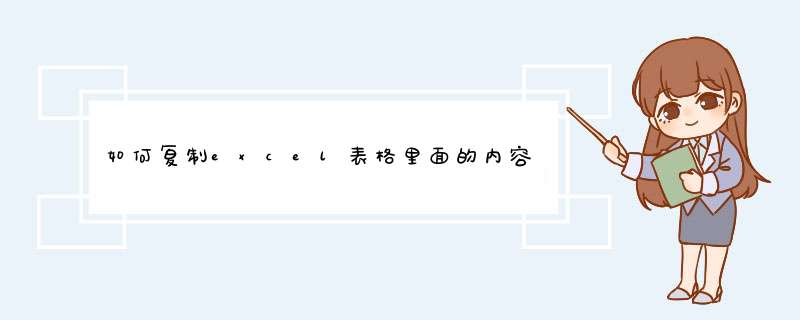
工具/原料
电脑 excel软件
方法/步骤
1、在电脑上打开需要编辑的excel表格。
2、右击1行和A列交叉点的“小方框”,d出的菜单栏,点击“复制”。
3、打开一个空白的excel表格。
4、右击1行和A列交叉点的“小方框”,d出的菜单栏,点击“粘贴”。
5、所粘贴的当前表格的格式和内容与刚才制作的表格完全相同。
可以选择整个工作表进行复制,步骤如下:
1、选择Excel工作簿中要复制的工作表,点击左上角的格子(行、列序号交叉处的空格),此时行列序号边框已经变为深色,表示已经全部选中;
2、右键点击左上角的格子(行、列序号交叉处的空格),选择复制;
3、打开另一个要粘贴的Excel文件,左键点击左上角的格子(行、列序号交叉处的空格),此时行列序号边框已经变为深色,表示空白表格已经全部选中;
4、右键继续点击左上角的格子(行、列序号交叉处的空格),选择粘贴即可。
excel复制粘贴表格原样的步骤如下:
*** 作环境:机械革命S3Pro、Windows11、Excel20212108。
1、打开EXCEL表格,选中整个表格,在键盘上按下“CTRL+C”复制键。
2、移动鼠标到目标位置,点击菜单栏左上角”粘贴“,下拉选择”选择性粘贴“。
3、d出窗口,勾选”列宽“。
4、目标位置选中和原表格一样的区域,并保留原表格一样的列宽,按下CTRL+V,目标位置粘贴上和原表格一样的表格。
欢迎分享,转载请注明来源:内存溢出

 微信扫一扫
微信扫一扫
 支付宝扫一扫
支付宝扫一扫
评论列表(0条)